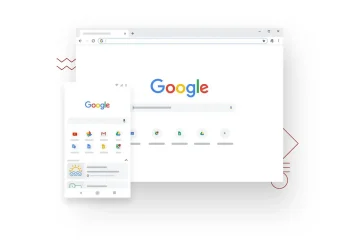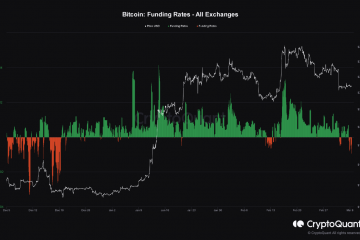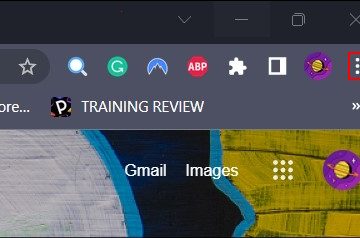Microsoft Teams est connu pour ses outils de collaboration mais souvent, ses fonctionnalités de réunion en ligne les éclipsent. La collaboration de documents fonctionne pour les types de fichiers; documents, présentations et feuilles de calcul et vous pouvez l’utiliser pour travailler sur n’importe lequel des fichiers qui ont été partagés sur une chaîne.
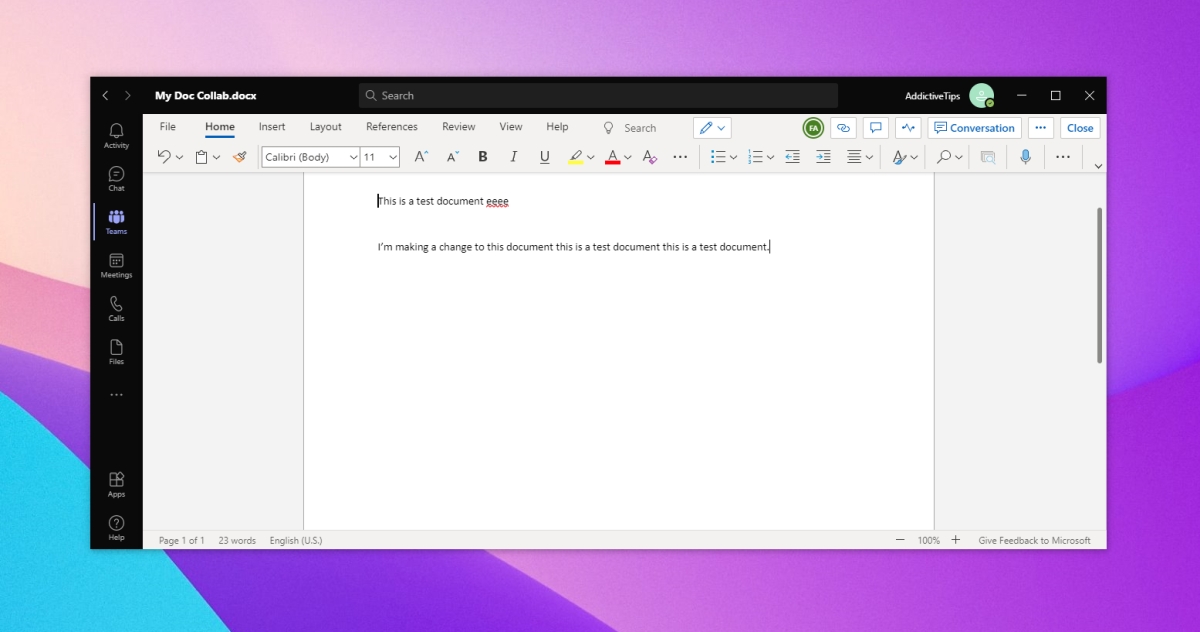
Outil de collaboration documentaire Microsoft Teams
L’outil de collaboration de documents Microsoft Teams peut être utilisé pour tous les fichiers qui ont été téléchargés sur un canal. Vous pouvez ouvrir un fichier à partir de l’onglet Fichiers ou vous pouvez ajouter le fichier sous forme d’onglet pour faciliter la collaboration dessus.
Ajouter un fichier à la chaîne
Pour collaborer sur un fichier avec des membres de l’équipe, vous devez l’ajouter à la chaîne d’une équipe.
- Ouvrez Microsoft Teams.
- Sélectionnez Équipes dans la colonne de gauche.
- Accédez à une équipe et sélectionnez une chaîne.
- Accédez à l’onglet Fichiers
- Cliquez sur Nouveau ou Importer et créez un nouveau fichier ou importez-en un depuis votre bureau.
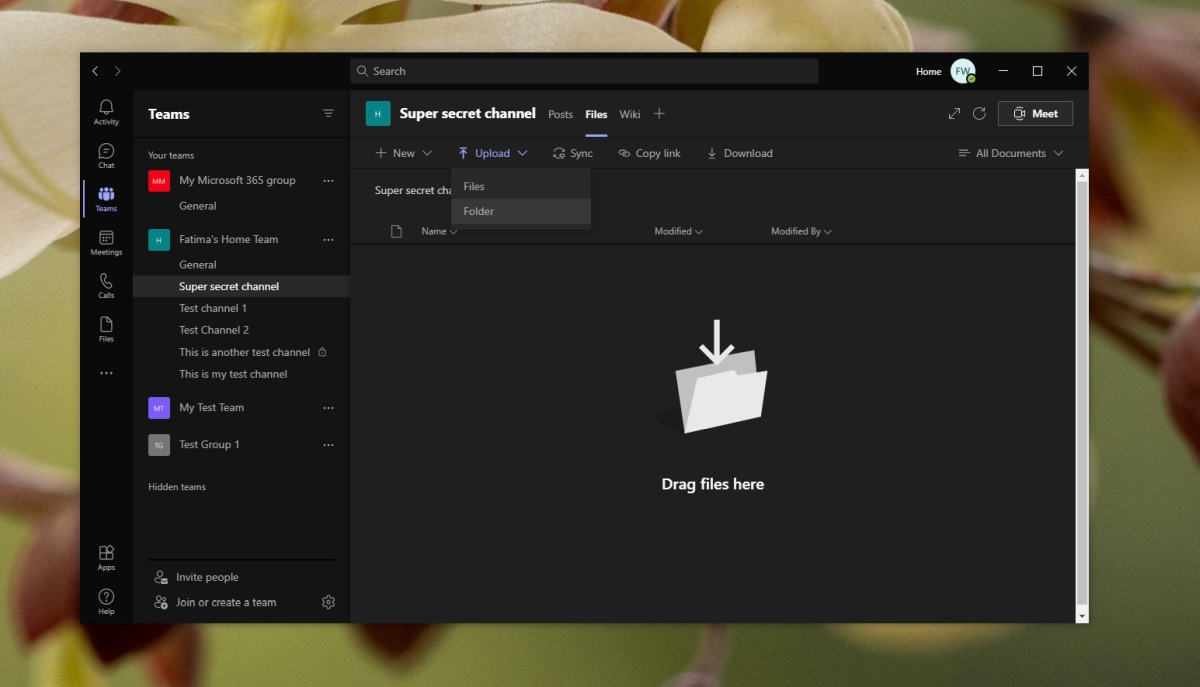
Utiliser l’outil de collaboration de documents Microsoft Teams
Une fois un fichier a été téléchargé , il sera visible par tous les membres du équipe qui fait partie d’une chaîne. Les membres de l’équipe doivent savoir comment ouvrir le fichier ou comment l’ajouter sous forme d’onglet. Une fois le fichier ouvert, un membre de l’équipe peut y apporter des modifications.
Pour ouvrir un fichier à modifier dans Microsoft Teams, procédez comme suit.
- Ouvrez Microsoft Teams.
- Accédez à l’ équipe et à la chaîne sur laquelle le fichier a été téléversé.
- Accédez à l’onglet Fichiers
- Cliquez sur le bouton Plus d’options à côté d’un fichier et sélectionnez Ouvrir> Modifier dans les équipes.
- Le document s’ouvre et vous pouvez commencer à le modifier.
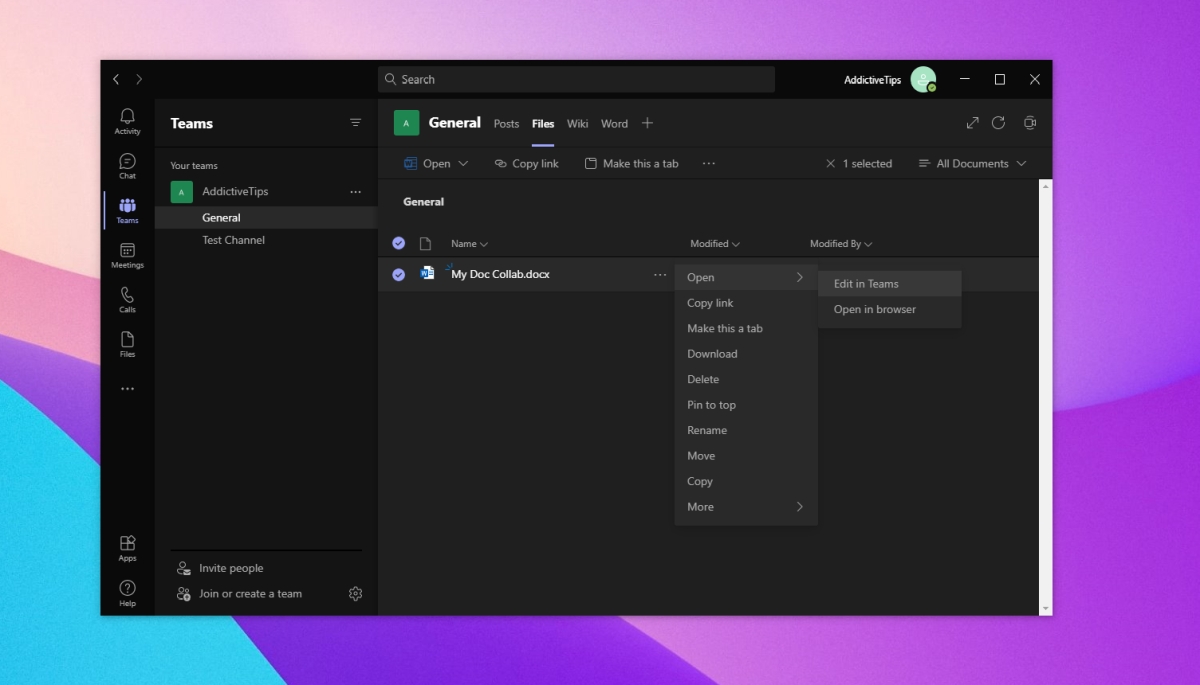
Pour ajouter le document sous forme d’onglet, procédez comme suit.
- Ouvrez Microsoft Teams.
- Accédez à l’ équipe et à la chaîne dans laquelle le fichier a été téléversé.
- Déterminez le type de fichier dont il s’agit, c’est-à-dire un fichier Word, Powerpoint ou Excel.
- Cliquez sur le bouton plus le long des onglets sur la chaîne et ajoutez l’application qui ouvrira le fichier , par exemple, ajoutez Word pour un fichier de document.
- Sélectionnez le fichier parmi ceux répertoriés.
- Cliquez sur Ajouter.
- Tous les utilisateurs pourront accéder directement à l’onglet et modifier le fichier qui l’ouvrira.
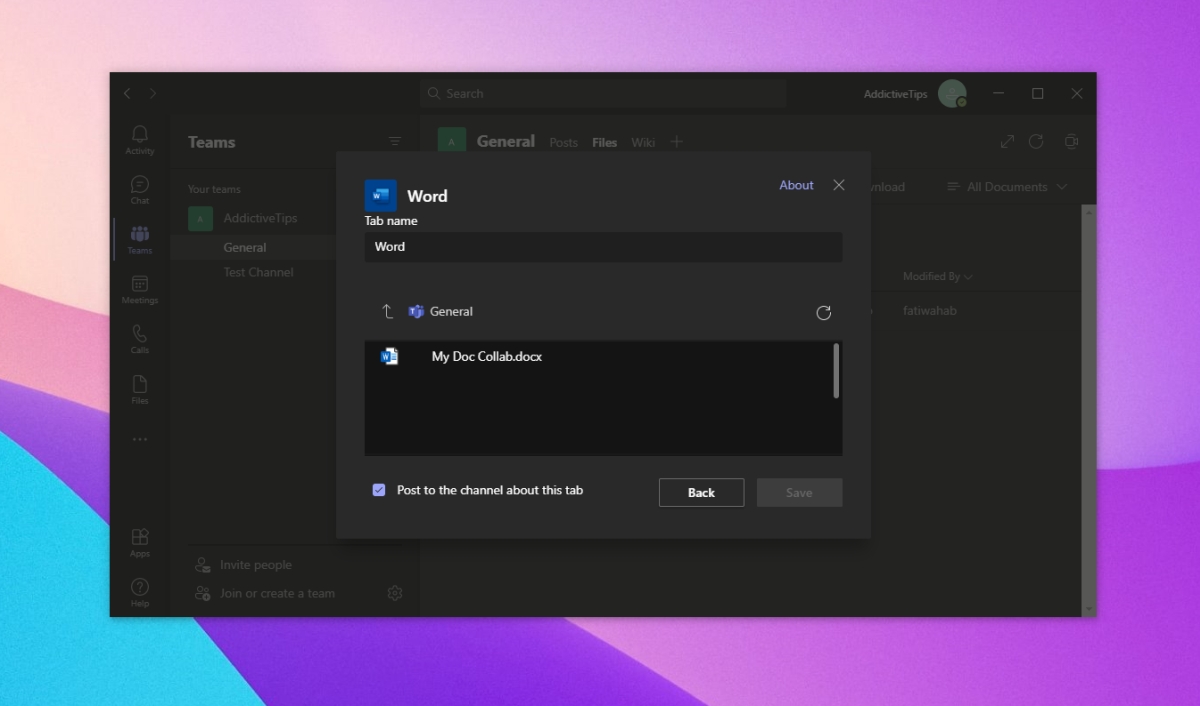
Conclusion
La modification est affichée en direct et toutes les modifications apportées à un document seront synchronisées en quelques secondes. Lorsque vous ouvrez le fichier, vous pourrez voir qui l’a ouvert en dernier. Pour afficher les modifications apportées par d’autres membres de l’équipe, ouvrez le fichier dans Teams et cliquez sur le bouton Rattraper. Les nouveaux ajouts apportés au document seront mis en évidence par un point bleu.
Le post Comment utiliser l’outil de collaboration de documents Microsoft Teams est apparu en premier sur AddictiveTips .
![]()